飞书词典开启人工审核词条功能的方法
时间:2024-03-27 09:10:48作者:极光下载站人气:7
很多小伙伴在使用飞书中的词典功能时可能会遇到词典中有词条出现释义错误,或是误传的情况。为了减少这些问题的发生,我们可以选择将词典的审核功能设置为人工审核。在飞书软件中设置人工审核的方法也很简单,我们只需要进入飞书的词典页面,然后在该页面中点击打开管理后台选项,接着在后台页面中,我们先打开审核设置选项,再在审核设置页面中点击打开人工审核的开关按钮,最后在弹框中点击开启审核选项即可。有的小伙伴可能不清楚具体的操作方法,接下来小编就来和大家分享一下飞书词典开启人工审核词条功能的方法。
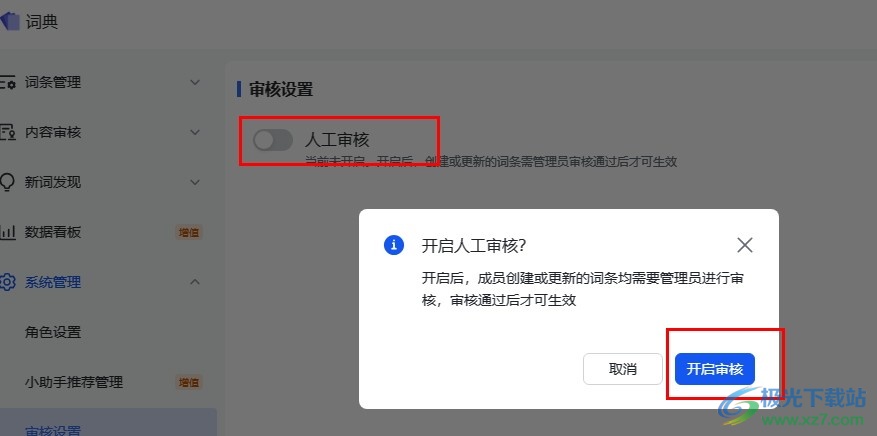
方法步骤
1、第一步,我们先点击打开飞书软件,然后在飞书页面中找到“云文档”选项,点击打开该选项
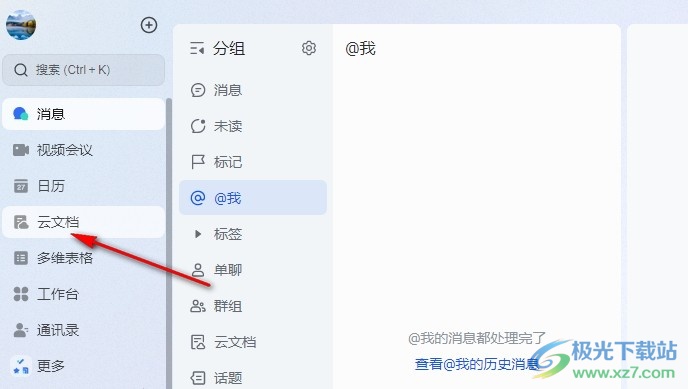
2、第二步,打开云文档选项之后,我们在云文档页面中找到“词典”选项,点击进入词典页面
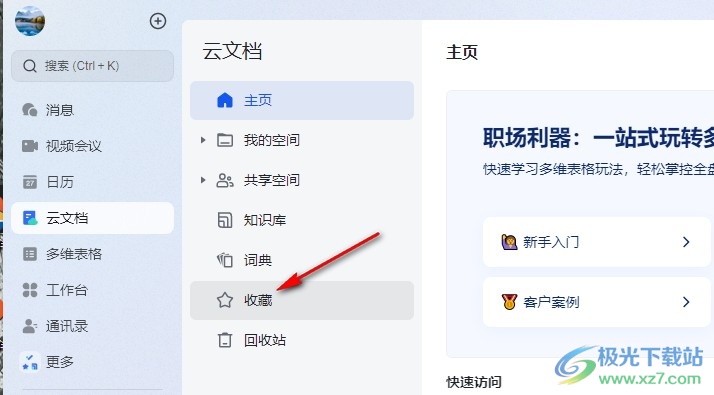
3、第三步,在词典页面中,我们需要点击打开“管理后台”选项,进入词典的后台管理页面,进入词典权限设置
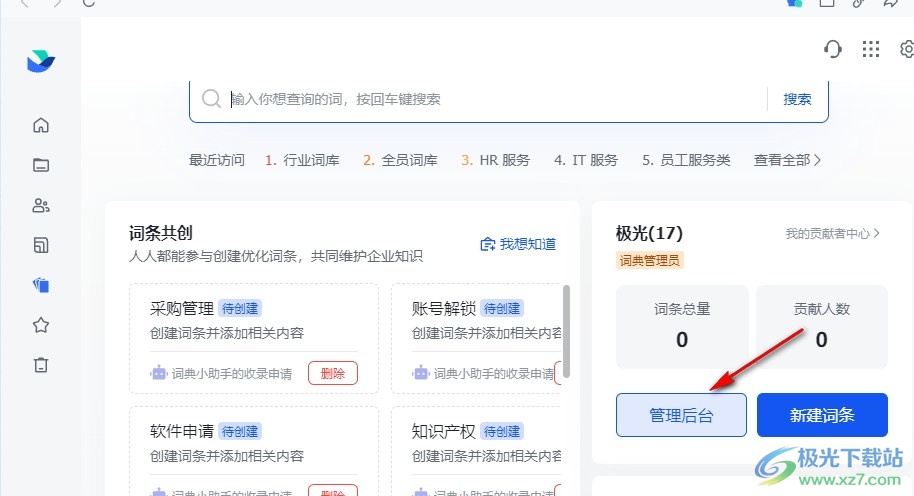
4、第四步,在词典的后台管理页面中,我们在左侧列表中鼠标下划找到“审核设置”选项,打开该选项
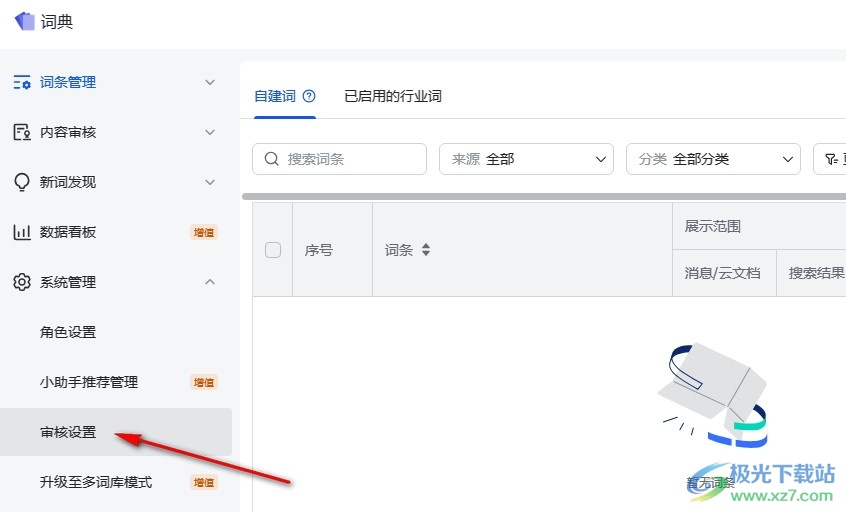
5、第五步,在审核设置页面中,我们先点击打开“人工审核”的开关按钮,再在弹框中点击“开启审核”选项即可
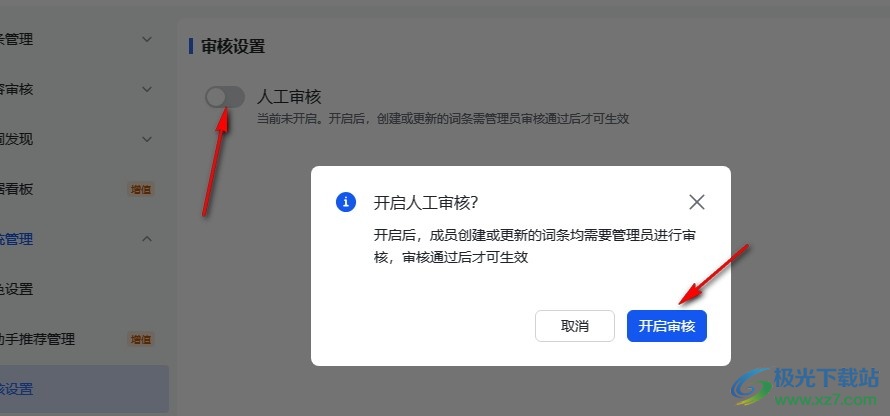
以上就是小编整理总结出的关于飞书词典开启人工审核词条功能的方法,我们进入飞书的词典后台管理页面,然后在该页面中先点击打开审核设置选项,接着在审核设置页面中点击打开“人工审核”的开关按钮,最后在弹框中点击“开启审核”选项即可,感兴趣的小伙伴快去试试吧。
[download]273332[/download]
相关推荐
相关下载
热门阅览
- 1百度网盘分享密码暴力破解方法,怎么破解百度网盘加密链接
- 2keyshot6破解安装步骤-keyshot6破解安装教程
- 3apktool手机版使用教程-apktool使用方法
- 4mac版steam怎么设置中文 steam mac版设置中文教程
- 5抖音推荐怎么设置页面?抖音推荐界面重新设置教程
- 6电脑怎么开启VT 如何开启VT的详细教程!
- 7掌上英雄联盟怎么注销账号?掌上英雄联盟怎么退出登录
- 8rar文件怎么打开?如何打开rar格式文件
- 9掌上wegame怎么查别人战绩?掌上wegame怎么看别人英雄联盟战绩
- 10qq邮箱格式怎么写?qq邮箱格式是什么样的以及注册英文邮箱的方法
- 11怎么安装会声会影x7?会声会影x7安装教程
- 12Word文档中轻松实现两行对齐?word文档两行文字怎么对齐?
网友评论